Сгорела микросхема на плате
Если даже перепрошивка не помогла, когда iphone 4s, 5, 5s, 6, 7 модели, мигает яблоком на экране и при этом не включается, тогда точную причину поломки могут рассказать исключительно в сервисном центре. Скорей всего сгорела или отошла микросхема на материнской плате смартфона, самостоятельно это не исправить, необходимо дорогое оборудование.
В данном случае может только перечислить факторы, почему это могло произойти
- Падение iPhone в воду, с последующим коротким замыканием цепи.
- Контроллер питания вышел из стоя, после сильного перепада напряжения в бытовой сети или использования не оригинального зарядника.
- Со временем аккумулятор приходит в негодность, через два-три года батарейку стоит менять в любом случае. Очень редко, акб выходит из строя в результате механического повреждения при падении на твердую поверхность.
- Айфон не включается на зарядке, горит яблоко и гаснет, в таком случае, повреждение может скрываться во внутренних микросхемах. Например, чип Flash памяти отошел от платы или отсоединился, в результате падения. Тоже самое может произойти с любыми микросхемами на материнской плате, будь то NAND Flash или Nor Flash чипы.
Выхода два — паять самим, но если вы не дружите с паяльником и не обладаете прямыми руками, лучше не лезть, можете просто убить iPhone, без возможности восстановления. Самый оптимальный вариант, отнести телефон проверенным мастерам.
Все дело в аккумуляторе

Самая частая и простая причина, когда горит яблоко и гаснет экран на iPhone. Человек уверен, что телефон заряжен, и не понимает почему он сразу выключается, начинает искать проблемы в других неисправностях. Но все банально — аккумулятор вышел из строя и его необходимо сменить или попробовать откалибровать. Поможет ли калибровка, вопрос спорный, попробовать стоит, это точно.
Для начала все же попробуем еще раз подзарядить батарейку телефона, но уже с помощью другого зарядного устройства, так как первое может быть просто сломанное.
Запоминаем, если айфон включается только до яблока и сразу выключается, первым делом пробуем сменить ЗУ, и только потом приступаем к другим, более радикальным методам.
Разрядился полностью и не хочет включаться при подключенной зарядке
Подобная проблема возможна при физически исправных компонентах, выходе из строя зарядки или не исправном кабеле зарядки. Необходимо найти исправную зарядку и воспользоваться ей.
Случается, что зарядное устройство заряжает айфон до 60%, и на этом процесс останавливается. В кабеле со временем может пропасть контакт, и он не сможет пропускать нужный ток. Поэтому стоит использовать только оригинальные адаптеры питания, а приобретенные китайские подделки могут нагреваться и плавиться во время работы. Относится это к автомобильным зарядкам (12V) и к домашним (220V).
Если iPhone заряжался дешевыми китайскими адаптерами, то возможна поломка контроллера зарядки или контроллера питания. В данной ситуации батарея просто не сможет физически принимать заряд, так как микроконтроллер, управляющий зарядкой, не будет давать необходимой для этого команды. Здесь самостоятельно трудно что-либо сделать, поэтому следует обратиться в сервисный центр.
Если для зарядки iPhone используется Power Bank, то сила тока на выходе должна быть 1 А
Важно и тут использовать оригинальные провода Apple, так как в универсальной мобильной батареи может быть слишком тонкое сечение, которое уменьшает силу тока и напряжение
Глубокий разряд аккумулятора
Аккумулятор может быть переведен в экстремальный режим использования из-за специального контроллера, который не позволит запустить процесс зарядки. В этом случае, первым делом, не мешало бы убедиться в работоспособности батареи.

Способ решить эту поломку – извлечь батарею, а затем подключить к тестеру. Если напряжение ниже 3,2В. — к батарее необходимо подключить универсальное ЗУ называемое в народе «Лягушка». На зарядку уйдет 1-2 часа, после чего батарею стоит вернуть на место и попробовать вновь запустить аппарат.
Если даже когда телефон заряжен, ничего не помогает, обращайтесь в сервисный центр.
Решение проблемы, связанной с невозможностью включения планшета
Что делать, если экран iPad не светится при многочисленных попытках его включения? Такой поворот дел куда серьёзнее, чем если бы гаджет просто завис «на яблоке», но и этот вопрос вполне решаем. Прежде чем впадать в панику, нужно подключить Айпад к источнику питания (разъёму USB) на десять минут, после этого попытаться ещё раз включить прибор. Появление красного значка батареи означает глубокую разрядку устройства, что вполне устранимо.
Отсутствие реакции планшета на любой из перечисленных вариантов может означать техническую поломку (лучше бы он просто «завис на яблоке»). iPad считается очень надёжным устройством, и такие случаи встречаются достаточно редко. Чаще всего в гаджет через разъёмы и входы попадает жидкость или инородные тела; короткие замыкания случаются у этих планшетов чрезвычайно редко. При попадании влаги внутрь устройства гаджет следует в кратчайшие сроки отправить в ремонт. Только мастер способен очистить дорожки (контакты) от окислов и заменить вышедшие из строя элементы.
Иногда владельцы iPhone сталкиваются с неприятным явлением – на экране появляется логотип Apple и устройство престает подавать признаки жизни. Как правило, это происходит после установки обновлений или аварийного завершения работы приложений. iPhone зависает или перезагружается «на яблоке», делая невозможным дальнейшее использование. Что делать в таком случае, мы расскажем ниже.
Переустановка системы – комплексное решение проблемы
Появление черного экрана с яблоком в первую очередь говорит о сбое в работе программного обеспечения. Поломки такого характера возникают:
- после установки непроверенных приложений
- после указания в настройках неверных параметров
Чтобы восстановить iPhone самостоятельно, его необходимо ввести в DFU-режим. Если все этапы выполнить правильно, Айфон автоматически переустановит систему, после чего включится.
Для ввода в режим восстановления, требуется выполнить такие действия:
- зажав кнопку, полностью отключите смартфон (логотип Apple не должен светиться на экране)
- подключите USB-кабель к компьютеру и запустите iTunes (на этом этапе сам Айфон подсоединять к ноутбуку не нужно)
- одновременно нажмите на кнопку «Home» и «Power» (через 10 секунд отпустите кнопку, отвечающую за включение, «Home» продолжайте зажимать)
- подсоедините смартфон к ноутбуку
Через несколько секунд iTunes обнаружит устройство, после чего необходимо отпустить кнопку «Домой» и приступить к переустановке системы.
Такой метод также подходит, если телефон долго загружается, часто тухнет или периодически висят программы. Попробуйте восстановить работу системы с помощью перепрошивки, если смартфон все равно не запустится, тогда требуется профессиональная диагностика.
Важно! При включении Айфона в режиме DFU, устройство не запускается, а подсветка не срабатывает
Обратите внимание на следующее:
- логотип светиться не будет
- экран должен быть полностью черным
- только после окончания установки программного обеспечения на экране появляется яблоко
Для перепрошивки рекомендуется использовать оригинальные USD-кабели и сертифицированные программы. Аналоги не всегда успешно справляются с обновлением ПО, потому что iTunes может давать периодические сбои во время обнаружения устройства.
Как устранить аппаратные проблемы
Если вы выполнили все вышеуказанные действия, но все равно не загорается яблоко при включении, скорее всего, смартфон поломался из-за износа внутренних элементов, после падения или попадания влаги внутрь телефона. Самостоятельно устранять аппаратные проблемы не желательно, так как, не зная технических особенностей iPhone, можно нарушить работу материнской платы.
Постоянно горит яблоко, но само устройство не включается, при таких аппаратных проблемах:
- поломалась кнопка «Home» или «Power»
- возникли неполадки с цепью питания (во время зарядки произошел сильный скачок напряжения, что привело к зависанию системы или сбою в настройках)
- произошел износ аккумулятора (смартфоны не получают достаточного количества энергии, поэтому не включаются)
- случился сбой в работе флэш-памяти (из строя может выйти любая из микросхем, поэтому точно определить причину поломки можно только после компьютерной диагностики)
- сломался контроллер зарядки
Также при включении на экранах смартфонов светятся яблоки, но система не загружается, если повредилась материнская плата. Без плановой диагностики такую поломку сложно обнаружить своевременно, потому что на начальном этапе устройства работают, но через некоторое время телефоны самопроизвольно выключаются, а при запуске на экранах горят яблоки.
Такого рода дефекты смогут аккуратно и качественно устранить только опытные мастера. Квалификация профессионалов Юду позволяет быстро отремонтировать Айфон и любые неисправности в соответствии с рекомендациями производителя.
Исполнители Юду предлагают:
- комплексную механическую и компьютерную диагностику
- ремонт с применением оригинальных деталей
- выезд на дом в удобное время
Заказав ремонт с помощью онлайн-платформы Юду, вы не потеряете время на поездку в сервисный центр. Специалисты у вас на дому определят, почему Айфон не включается – горит яблоко, и недорого устранят неисправность.
Выберите модель iPhone
Цены от 1500 рублей
Цены от 1300 рублей
Цены от 1000 рублей
Цены от 1000 рублей
Цены от 650 рублей
Цены от 650 рублей
Цены от 600 рублей
Цены от 500 рублей
Цены от 500 рублей
Цены от 300 рублей
Цены от 300 рублей
Цены от 300 рублей
Это интересно: Телефон андройд не определяет карту памяти: разбираем внимательно
Восстановление Айфона, который не включается, с помощью iTunes
Если ваш Айфон не включается после логотипа Эпл, тогда вы можете восстановить ваш девайс с помощью iTunes. При этом механизм восстановления напрямую зависит от того, выполнялась ли синхронизация раньше, или нет.
Если iPhone раньше синхронизировался с Айтюнс
Если вы уже синхронизировали ваш iPhone с iTunes до того, как проблема проявила себя, вы можете быстро восстановить ваш iPhone. Но помните, что ваши данные при этом могут быть потеряны.
Выполните следующее:
- Подключите Айфон, который гаснет после включения, к PC с открытым на нём Айтюнс;
- Кликните на значок устройства в левом верхнем углу;
- Далее выберите слева «Summary» (Сводка), затем нажмите «Restore iPhone» (Восстановить) для запуска процесса восстановления.
Нажмите на «Restore iPhone»
Если синхронизация с Айтюнс ранее не выполнялась
Если ваш iPhone еще не синхронизировался, сначала вам нужно перевести его в режим восстановления с помощью iTunes, а затем и провести саму процедуру восстановления.
Выполните следующее:
- Включите iTunes, а потом подключите iPhone к компьютеру;
- Принудительно перезапустите iPhone, выполнив соответствующую операцию, пока не появится iTunes. Его конкретная операция зависит от того, какой iPhone вы использовали.
Действия для Айфон 8 и выше:
- Подключите телефон к PC через шнур ЮСБ. Быстро нажмите и отпустите клавишу «Громкость вверх», затем быстро нажмите и отпустите клавишу «Громкость вниз».
- Затем нажмите и удерживайте кнопку питания, пока экран не станет полностью чёрным. Продолжайте удерживать клавишу питания, вы увидите яблоко.
- Когда на экране появится надпись «Connect to iTunes» отпустите кнопку питания.
Действия для Айтюнс 8 Действия для Айфон 7 и 7 плюс:
- Подключите ваш девайс с компьютеру через кабель ЮСБ.
- Нажмите и удерживайте одновременно кнопки «Питание» и «Громкость вниз».
- Отпустите кнопки, когда увидите на экране надпись «Connect to iTunes».
Действия для Айфон 7 Действия для Айфон 6 и ниже:
- Подключите телефон, на котором загорается, а затем угасает логотип, к PC через кабель ЮСБ.
- Одновременно нажмите и удерживайте кнопки «Питание» и кнопку «Домой».
- Отпустите кнопки после появления сообщения «Connect to iTunes».
Действия для Айфон 6 После подключения к Айтюнс ваш телефон окажется в меню восстановления (Recovery Mode). Нажмите на «Restore» (Восстановить) для восстановления устройства.
Причины
Причин, когда появляется яблоко на экране и не включается аппарат, много. Пользователи жаловались, что сначала айфон греется очень сильно, а потом синий экран и все. Тишина. Телефон уходил в себя и не реагировал на нажатие кнопок. Как этого избежать рассмотрим в следующем разделе, а сейчас ознакомимся с причинами подобных поломок:
Ошибки программном обеспечении (iOs)
- Программное обеспечение, в частности «Джейлбрейк», по сути, взлом файловой системы. о последствиях можете судить сами
- Установка «кривых» приложений из App Store. Да, да и такое случается, даже если вы не любитель «джейлбрейка»
- Не установлено критическое обновление iOs (вспоминаем когда в последний раз обновлялись)
- Есть версия — красный экран на айфон может возникать из-за сбоя touch ID, после нескольких неудачных попыток сканирования. Но это скорее из разряда слухов.
Проблемы с аппаратной частью (микросхемы)
- Падение iphone 5s на твердую поверхность не прибавляем ему здоровья. Если сразу после жесткого приземления не включается iphone или появляется красный экран и все, тогда необходимо осмотреть внутренние разъемы. Возможно один из штекеров вылетел из паза.
- Утопление айфон 6 в обычной или морской воде, тоже приводит к появлению синего или красного дисплея (BSOD).
- Установка на телефон не качественных запчастей при предыдущем ремонте. Рынок наводнен поддельными запчастями для iphone 5s, 6, 7. Стоит быть осторожным при выборе мастерских по ремонту.
- Использование дешевых китайских зарядных устройств, способных порой выдавать такие токи, что сгорит даже холодильник, не говоря уже о нежном электронном нутре 5-ого айфона.
Переход в DFU-режим
Стоит заметить, что это более экстремальный вариант выхода из ситуации, когда горит яблоко, но не включается iPad. Существуют два метода ввода гаджета в специальный режим.
Первый вариант
Наиболее простой способ ввода девайса в DFU – одновременно зажать клавишу «Домой» и кнопку включения в течении 10 секунд. Затем необходимо отпустить клавишу включения и продолжать удерживать кнопку «Домой». 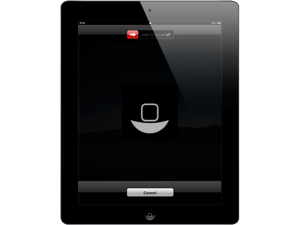
Второй вариант
Если первый метод не сработал – все еще не загружается айпад, горит яблоко, можно попробовать второй способ. Этот метод считается более грамотным, но новым пользователям «яблочных» устройств он дается немного сложнее:

По окончании процедуры ввода в специальный режим в приложении iTunes появится сообщение, что программа обнаружила ваш девайс в состоянии восстановления. Однако нужно будет восстановить ваш iPad перед тем, как использовать его одновременно с iTunes.
Как и вся техника, девайсы от Apple не вечны, а могут со временем ломаться. Одна из наиболее распространённых поломок — это когда айфон выключился и не включается. Причины этому могут быть самые разные, и в зависимости от того, чем была вызвана проблема, используется тот или иной способ ее решения.
Сегодняшняя статья будет посвящена такому роду проблем с «яблочными» гаджетами. Прочитав ее до конца, вы узнаете, как справиться с любым видом поломки вашего смартфона, и что делать, если айфон 4 не включается, iPhone 5S не включается или любая другая модель телефона.
Однако отметим, что, если ваш iPhone не включается и он серьезно пострадал — например, после падения с пятого этажа или он долго находился в воде, то описанные ниже способы восстановления работы устройства вряд ли будут полезными. В таких ситуациях лучше не медлить и сразу же обратиться в сервисный центр. Ну а для тех пользователей, чей айфон не включается, и это произошло внезапно и без видимых причин, наши рекомендации должны помочь.
Заметим также, что есть ли мобильные устройства перестала включаться без каких-то видимых причины, вероятнее всего, на него было оказано воздействие извне. Поскольку просто так смартфоны обычно не ломаются. Особенно, если речь идет о девайсах от Apple.
Наиболее распространенными ситуации поломок «яблочных» смартфоны приводится ниже, как и варианты их исправления.
Весьма частая проблема, при которой дисплей iPhone 4S не включается, а остается долгое время черным, а сам он не включается, какие бы действия не предпринимал пользователь. Причем такое может произойти не только с устаревшей «четверкой». Часто iPhone 5S не включается тоже, о чем сигнализирует появление черного экрана.
Как правило, «виноват» в подобных ситуациях полностью разряженный аккумулятор, который нужно некоторое время заряжать, и потом попробовать включить. Просто телефон разрядился и не включается. Но, возможно, дело в зависании операционной системы. Очень редко, в 2-3% случаев, дело в слетевшей прошивке, но решение проблемы в этом случае будет несколько отличающимся, чем в двух первых названных выше.
Итак, если iPhone, а точнее – его экран — черный, а телефон никак не включается даже после зарядки, можно попробовать предпринять следующие шаги:
Если названные выше действия никакого результата не дали, значит, проблема очень серьезная. Например, может быть поломка внутренних элементов, выход из строя зарядного устройства или что-либо еще. Можно попробовать взять другую зарядку (например, у родственника или коллеги), и подключить гаджет к ней. Если ситуация не исправится, и телефон не будет заряжаться, а дисплей будет сохраняться черным, нужно нести девайс в мастерскую по ремонту.
Не следует игнорировать вариант неисправности зарядки. Как показывает опыт пользователей, именно эта комплектующая наиболее часто выходит из строя, и может даже гореть. Через несколько месяцев эксплуатации, особенно при неаккуратном обращении, шнур в каком-либо месте может повредиться, и ток не будет проходить по нему.
Причины зависания смартфона
Если ваш iPhone завис на яблоке, это означает, что произошел программный сбой. Причин этому может быть две: в первом случае подобная ситуация наблюдается после перепрошивки программного обеспечения через Wi-Fi, впрочем, по заверениям разработчиков, эта проблема была исправлена в новых версиях iOS.
Еще одной распространенной причиной зависания iPhone на яблоке является установка неподходящего ПО из непроверенных источников. Айфоны рассчитаны только на легальное программное обеспечение, которое можно загрузить через iTunes, любые попытки установить «пиратские» прошивки могут привести к сбоям в работе устройства.
Точно также iPhone не воспринимает нелегальные программы. Их установка сразу же вызывает сбой в работе программного обеспечения. Кроме того, в таких программах могут содержаться вирусы, которые и вызывают неполадки в системе, поэтому лучше не рисковать и загружать только официальные приложения, созданные специально для гаджетов Apple. Помимо этого, стоит учесть, что в некоторых случаях проблемы такого рода могут быть вызваны выходом из строя процессора, flash-микросхем или печатной платы – в этой ситуации потребуется замена запчастей. В большинстве случаев, если iPhone завис на яблоке, помогает полная перепрошивка программного обеспечения устройства – сделать это лучше всего в сервисе , так как самостоятельные действия могут усугубить ситуацию.
Проблемы с iOS / приложениями или джейлбрейком
Компания Apple много раз акцентировала внимание на том, что пользователям нужно ответственно относиться к обновлению своего iPhone. Ответственно — это значит:
Ответственно — это значит:
- Иметь достаточное количество памяти на устройстве для обновления;
- Создать резервную копию перед обновлением;
- Зарядить свой iPhone на не менее 50% или поставить на зарядку;
- Обеспечить стабильное подключение Wi-Fi;
- При запуске обновления нельзя перезагружать или прерывать загрузку.
Многие пользователи игнорируют эти факты, устанавливают некачественные беты, проводят процесс джейлбрейка, а потом страдают от того, что Айфон зависает на «яблоке» и не хочет работать. Не советую этого делать.
Как устранить проблемы
Если ваш девайс перестал работать из-за программного сбоя, решить проблему можно самостоятельно. Когда проблема кроется в аппаратной части, айфон будет словно «кирпич». На экране не появится даже логотип. Но если же, на дисплее высвечивается яблоко, есть надежда вернуть айфон к жизни своими руками. Можно выполнить следующие действия:
- осуществить Hard Reset для айфона;
- сделать перепрошивку.
Глубокий разряд аккумулятора
Айфон не будет включаться, если батарея экстремально разряжена. Не получится зарядить аккумулятор обычным способом. Чтобы вернуть телефон к жизни, потребуется разобрать устройство и извлечь АКБ.
После того, как аккумулятор будет извлечен, необходимо проверить его напряжение с помощью вольтметра. И если оно больше 3,2В, следует подключить универсальную зарядку и оставить заряжаться примерно на 2 часа. Снимать аккумулятор с зарядки нужно, когда на экране вольтметра будет указано 4.2В. После этого, айфон должен загрузиться и полноценно работать.
Не работает кнопка включения
Когда айфон не включается, возможно, проблема в самой кнопке питания. Для начала следует понять принцип ее работы. Кнопка состоит из пленочного выключателя и пластмассового толкателя, на который как раз пользователь и нажимает.
Не нужно сразу бежать за отверткой, чтобы разобрать айфон и почистить. Сначала можно воспользоваться простым методом с использованием спирта
Важно помнить, что подойдет только чистый спирт. Его нельзя заменить водкой, туалетной водой или другими средствами
Так как содержание в них воды приведет к коррозии элементов в айфоне.
Почистить кнопку от грязи можно следующим образом:
- в небольшой шприц набрать спирт;
- аккуратно, с помощью иглы капнуть несколько капель на кнопку;
- аккуратно и быстро нажимать на кнопку;
- процедуру повторить несколько раз.
После этого кнопка должна заработать и айфон снова включится.
Разъем подключения кабеля не функционирует
При попытке включения айфона горит яблоко, и затем экран гаснет? Возможно, проблема кроется в разъеме для зарядного устройства. Контакты могут быть либо сломаны, либо загрязнены.
Почистить разъем можно аккуратно с помощью зубной щетки, изначально смочив ее спиртом. Также можно смочить разъем спиртом с помощью шприца, и оставить на некоторое время. Затем с помощью зубной щетки извлечь загрязнения.
Когда контакты почищены, их необходимо детально осмотреть. Для этого подойдет увеличительно стекло. Если обнаружится сломанный или окисленный контакт, айфон так и не будет заряжаться. Потребуется замен разъема в смартфоне.
Аккумулятор вышел из строя и нуждается в замене
Вышедший из строя аккумулятор является достаточно частой проблемой. Такую деталь в айфоне заменить не сложно. Но самостоятельно этого делать не рекомендуется. В интернет магазинах слишком много китайских подделок с низким качеством. Лучше всего обратиться в сервисный центр, где осуществят качественную замену АКБ. Тем более специалисты лучше знают, где заказывать оригинальные запчасти и детали для айфона.
Устройство висит на яблоке после сброса на заводские настройки
После сброса настроек, айфон может не загружаться, а на экране бесконечно отображается яблоко. В основном, такие проблемы происходят с б/у айфонами, которые привозят из-за границы для перепродажи. Как правило, обновлять с помощью iTunes и сбрасывать к заводским настройкам такие смартфоны нельзя. iPhone попросту превратится в бесполезный «кирпич».
Восстановить работу устройства можно следующим образом:
- На включенном айфоне необходимо нажать кнопку домой и питание, при этом удерживая несколько секунд. Телефон выключится.
- Теперь айфон нужно перевести в режим dfu. Он активируется при помощи кнопок «Домой» и «Питание». Удерживать их нужно в течение 10 минут. Затем кнопку питание нужно отпустить, кнопку «домой» удерживать еще 10 секунд. В этот момент iTunes распознает новое устройство.
- В iTunes необходимо запустить восстановление и дождаться окончания результата.
iPhone находится в режиме dfu
Когда iPhone в режиме dfu, он не сможет самостоятельно из него выйти. Есть только два варианта, это дождаться пока батарея разрядится полностью, или осуществить выход через программу.
Выход через iTunes:
- Айфон подключить к компьютеру и активировать iTunes.
- Программное обеспечение должно распознать устройство.
- Перезагрузить смартфон, удерживая кнопку «Домой» и «Питание».
iPhone не включается и экран не загорается
Распространена проблема, когда iPhone никак не реагирует на кнопку включения и любые другие действия пользователя. Экран в такой ситуации остается абсолютно черным, и на нем не появляется даже значок Apple, возникающий обычно при загрузке. Чаще всего причиной такой неисправности являются проблемы с аккумулятором или прошивкой. Если iPhone не включается и экран остается черным, рекомендуется действовать следующим образом:
Если устройство долгое время находилось на холоде, аккумулятор мог потерять свои свойства, для восстановления которых потребуется отогреть iPhone
Сделать это можно растерев смартфон в руках, или положив его ненадолго в теплое место.Важно: Запрещено использовать огонь, раскаленные поверхности или микроволновую печь, чтобы разогреть iPhone.
При отсутствии проблем с охлаждением аккумулятора следует озаботиться его зарядкой. Даже в том случае, если iPhone был заряжен до отключения, его необходимо поставить на зарядку минимум на 20 минут
При этом использовать для зарядки следует оригинальные аксессуары Apple – блок питания и провод
Если и через 20 минут зарядки iPhone не включается, необходимо переходить к третьему пункту инструкции.Обратите внимание: Имеется распространенное мнение, что перед постановкой устройства на зарядку нужно выполнить включение/отключение беззвучного режима при помощи «ползунка» на боковой грани устройства.
Попробуйте выполнить экстренную перезагрузку смартфона, зажав для этого на 10-15 секунд кнопки Home (кнопка под экраном) и Power (кнопка, которая отвечает за блокировку экрана). Данная комбинация позволяет выполнить перезагрузку iPhone при возникновении проблем с программным обеспечением даже в выключенном состоянии.
Если ни один из приведенных выше советов не помог включить iPhone, можно попробовать подключить устройство к компьютеру при помощи USB-кабеля. В таких случаях смартфон должен включиться автоматически. Когда и этого не происходит, можно говорить о наличии проблем с аккумулятором.
Айпад не включается и не заряжается
Что делать в этом случае? Скорее всего, устройство всего-навсего село. Возможно, к гаджету не притрагивались на протяжении пары недель, за которые оно разрядилось до столь глубокого уровня, что для накопления энергии даже для индикации зарядки необходимо несколько часов.
Еще одной причиной может быть неисправное зарядное устройство, либо слишком низкий заряжающий ток. В обоих случаях лучше воспользоваться заведомо исправной и оригинальной зарядкой. Нелишним будет проверить разъем планшета и зарядного устройства. Если после всех этих действий гаджет все равно не включается, то лучше отнести его в сервисный центр.
Владельцам яблочных гаджетов не следует уподобляться чересчур заботливой матери, которая при каждом чихе ребенка вызывает скорую помощь. Большинство затруднений можно преодолеть самостоятельно, не прибегая к условиям сервисного центра.
Отсутствие сообщений на дисплее
Часы Apple Watch не способны функционировать после разрядки. Дисплей часов, на которых появляются уведомления, потребляет значительное количество энергии. Часто причиной того, что на устройстве не появляются оповещения, является включенная блокировка часов или активация режима «Не беспокоить». Решить проблему можно следующими способами:
- удалить пароль, из-за которого не включается Apple Watch, а дисплей часов заблокирован
- убедиться в правильности настроек техники Apple
Простые способы починки устройств
Если вы хотите проверить исправность работы зарядного устройства, попробуйте перезапустить часы. Для этого удерживайте боковую кнопку и Digital Crown в течение 10 секунд. В том случае, когда не видно значка заряда, оставьте устройство Apple включенным к подпитывающему прибору на несколько часов.
Простые способы ремонта умных часов, которые выключаются самопроизвольно:
- просушка устройств
- замена зарядки
- настройка параметров техники Apple
Сложные варианты устранения поломок
Если часы Apple Watch перестали включаться и не получается сразу диагностировать проблему, поломка может быть серьезной. Неисправность может быть связана с выходом из строя кнопки, отвечающей за включение устройства, нарушением работы микросхемы или другим причинами.
Чтобы определиться с причиной неисправности, понадобится специальная аппаратура и инструменты. С их помощью можно выполнить следующие ремонтные операции:
- извлечь и заменить кнопку, отвечающую за включение устройства Apple
- обновить ПО, если часы зависли или выключаются самопроизвольно
- восстановить микросхему питания часов Apple
- заменить разъем для подключения зарядного устройства
У пользователей Apple Watch часто возникают такие проблемы — после разрядки часы зависли или выключились. Для принудительного перезапуска следует одновременно нажать боковую кнопку и колесико Digital Crown. Если после перезагрузки часы включились, но вы не видите, что горит «яблоко», или появилось уведомление с красным восклицательным знаком, это значит, что устройством пользоваться нельзя из-за поломки микросхемы или других деталей.
Эффективный метод решения проблем с устройством
Если устройство Apple Watch не включается и вам нужна помощь профессионалов, обратитесь к исполнителям сервиса YouDo. Специалисты быстро и недорого выяснят причину, по которой устройство не включается, часы зависли или кнопка включения перестала функционировать.
Сотрудничество с исполнителями Юду даёт следующие преимущества:
- оказание услуг с выездом по любому указанному адресу
- замена деталей на оригинальные комплектующие
- круглосуточный ремонт Apple Watch
- опыт обслуживания всех моделей приборов iWatch
Оставьте заявку на этой странице, описав вашу проблему (например, «логотип Watch горит, зарядка Apple не происходит»). Опытные исполнители недорого помогут вам в любой день недели, если ваше устройство Apple Watch не включается совсем.
Почему iPhone не включается и горит яблоко – возможные причины
Произойти это может по следующим причинам:
- Аккумулятор в устройстве разрядился, и телефон включается только до появления яблока, которое исчезает через минуту;
- Произошел сбой в работе операционной системы IOS в устройстве;
- Была произведена неправильная загрузка обновлений IOS;
- Произошел сбой операционной системы в результате jailbreak;
- Телефон был механически поврежден, что привело к неполадкам;
- В мобильное устройство попала влага, которая стала причиной замыкания;
- В телефоне сломалась кнопка выключения и включения;
- Температура помещения или самого устройства ниже или выше нормы;
- В аккумуляторе имеются повреждения;
- Наличие проблем с материнской платой телефона.
Часть 1 : Почему iPhone зависает на логотипе Apple
Если ваш iPhone застрял на логотипе Apple, вы не можете идти никуда, кроме постоянно мигающего или одинакового логотипа Apple. В большинстве случаев, когда на iPhone отображается мигающий логотип Apple, это означает, что с системой iOS что-то не так. Ниже приведены некоторые распространенные причины, по которым iPhone застрял на экране логотипа Apple. Проверьте и выясните реальную причину вывести свой iPhone из цикла логотипов Apple.
- iPhone застрял на логотипе Apple во время обновления iOS
Если во время обновления iOS 13 что-то прерывает ваш iPhone / iPad / iPod touch, ваше устройство iOS может зависнуть на логотипе Apple и перезагрузиться снова и снова. - iPhone завис на логотипе Apple после джейлбрейка
Побег из тюрьмы — это хороший способ устранить аппаратные ограничения на вашем iPhone. В результате вы можете загружать приложения, которые недоступны в App Store. Тем не менее, эти взломанные устройства iOS легко могут застрять на логотипе Apple из-за повреждения файловой системы или ошибки данных. - iPhone застрял на логотипе Apple после восстановления из iTunes или iCloud
Если вы отключите iPhone от компьютера во время регулярного восстановления или сброса, это может привести к зависанию iPhone на логотипе Apple.
Прошивка iPad
Если после обновления проблема не решена, остается вариант с перепрошивкой через iTunes. При выполнении этой операции с iPad будут удалены личные данные пользователя, так что убедитесь, что у вас есть резервная копия в iTunes или на iCloud.
- Скачайте файл с последней версией iOS для вашей модели.
- Подключите планшет к iTunes.
- Откройте страницу синхронизации устройства.
- Зажмите клавишу Shift на клавиатуре и кликните «Восстановить».
- Укажите путь к файлу прошивки и подтвердите запрос на восстановление.

iTunes удалит контент, который хранится был на планшете, и загрузит на внутреннюю память новую прошивку. Настройки будут сброшены до заводского состояния, так что все неполадки, имеющие программные характер, перестанут мешать нормальной работе устройства.
Если в обычном режиме восстановить iPad не получается, можно попробовать выполнить те же действия в режиме DFU. Чтобы перевести планшет в DFU:
- Подключите iPad к iTunes.
- Выключите планшет.
- Зажмите Power, через 3 секунды зажмите Home.
- Через 10 секунд отпустите Power, продолжая удерживать Home.
Необходимо держать Home, пока iTunes не сообщит о нахождении устройства в режиме восстановления. Затем можно приступать к перепрошивке iPad.






